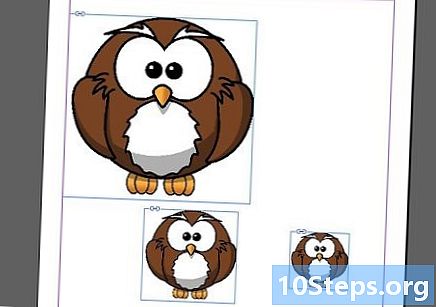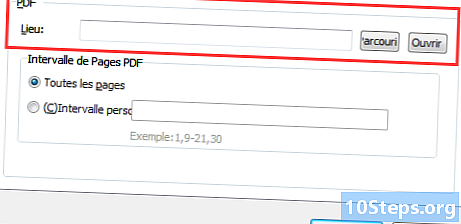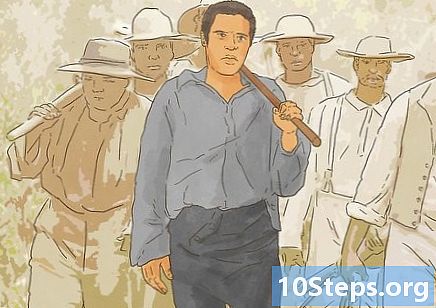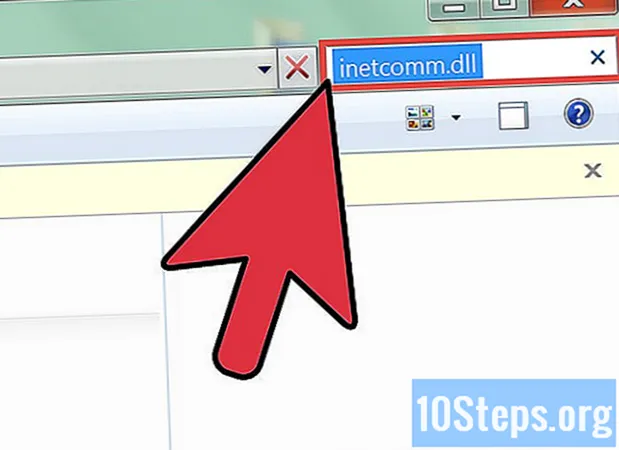
কন্টেন্ট
সংস্করণ 7.0 এর আগে ইন্টারনেট এক্সপ্লোরারের সাথে অন্তর্ভুক্ত ইমেল ক্লায়েন্টের নাম ছিল আউটলুক এক্সপ্রেস। এটি প্রায়শই উইন্ডোজ ভিস্তার আগে প্রকাশিত মাইক্রোসফ্ট অপারেটিং সিস্টেমগুলির সাথে বিতরণ করা হত। আউটলুক এক্সপ্রেস উইন্ডোজ ভিস্তার মুক্তির জন্য উইন্ডোজ মেল এবং আবার উইন্ডোজ 7.. মুক্তির আগে উইন্ডোজ লাইভ মেইলে নতুন নামকরণ করা হয়েছিল, উইন্ডোজ ভিস্তার আগে মাইক্রোসফ্ট অপারেটিং সিস্টেমের কিছু ব্যবহারকারী সীমাবদ্ধ রাখার জন্য আউটলুক এক্সপ্রেস অপসারণ করতে চাইতে পারেন বৈশিষ্ট্যটিতে ব্যবহারকারীর অ্যাক্সেস বা অন্যান্য পছন্দসই ইমেল ক্লায়েন্টগুলির সাথে অসঙ্গতি এড়াতে। উইন্ডোজ এক্সপি, উইন্ডোজ সার্ভার 2000 এবং উইন্ডোজ সার্ভার 2003 থেকে কীভাবে আউটলুক এক্সপ্রেস আনইনস্টল করবেন তা শিখতে এই পদক্ষেপগুলি অনুসরণ করুন।
পদক্ষেপ
4 এর 1 পদ্ধতি: লুকানো ফাইল এবং ফোল্ডারগুলি প্রদর্শন করা

"ফাইল এবং ফোল্ডারগুলি লুকান" বিকল্পটি অ্যাক্সেস করুন। আপনার কম্পিউটার থেকে আউটলুক এক্সপ্রেস অপসারণ করতে, আপনাকে অবশ্যই ডিফল্ট কনফিগারেশন সেটিংস দ্বারা সাধারণত লুকানো সিস্টেম ফাইল এবং ফোল্ডারগুলি দেখতে সক্ষম হতে হবে। কন্ট্রোল প্যানেলে, আমার কম্পিউটার আইকনে ডাবল ক্লিক করুন।
লুকানো ফাইল ও ফোল্ডারগুলি দেখাও. সরঞ্জাম মেনু থেকে, ফোল্ডার বিকল্প নির্বাচন করুন এবং দেখুন ট্যাবে ক্লিক করুন। "ফাইল এবং ফোল্ডারগুলি লুকান" এর অধীনে, "লুকানো ফাইল এবং ফোল্ডারগুলি দেখান" বিকল্পটি নির্বাচন করুন, তারপরে "পরিচিত ফাইলের ধরণের জন্য এক্সটেনশনগুলি লুকান" চেকবক্সটি অনির্বাচিত করুন।
পদ্ধতি 4 এর 2: উইন্ডোজ এক্সপ্লোরার ফোল্ডারগুলির নাম পরিবর্তন করুন

উইন্ডোজ এক্সপ্লোরার ফোল্ডারটি অ্যাক্সেস করুন। স্টার্ট মেনু থেকে আনুষাঙ্গিক এবং তারপরে উইন্ডোজ এক্সপ্লোরার নির্বাচন করুন।
উইন্ডোজ এক্সপ্লোরার ফোল্ডারের মধ্যে নিম্নলিখিত ফোল্ডারগুলি সন্ধান করুন। "ব্যবহারকারীর নাম" যেখানেই প্রদর্শিত হবে আপনার ব্যবহারকারী নাম লিখুন।
- সি সনাক্ত করুন: প্রোগ্রাম ফাইলগুলি প্রচলিত ফাইলগুলি মাইক্রোসফ্ট ভাগ করা স্টেশনারী।
- সিটিতে যান: u নথি এবং সেটিংস ব্যবহারকারীর নাম অ্যাপ্লিকেশন ডেটা ent পরিচয়।
- সি: নথি এবং সেটিংস ব্যবহারকারীর নাম অ্যাপ্লিকেশন ডেটা মাইক্রোসফ্ট ঠিকানা বই। সন্ধান করুন।
প্রতিটি ফোল্ডারটির নতুন নাম দিন। ইংরেজী শব্দ "ওল্ড" সন্নিবেশ করুন তারপরে ফোল্ডারের নামের শুরুতে "আন্ডারলাইন" (পুরাতন_) by নিম্নলিখিত উদাহরণ অনুসারে প্রতিটি ফোল্ডারের নাম পরিবর্তন করুন।
- এটি সি: প্রোগ্রাম ফাইলগুলি প্রচলিত ফাইলগুলি মাইক্রোসফ্ট ভাগ করা পুরানো_সমাচারকরণ নামকরণ করুন।
- নামটি সি: ডকুমেন্টস এবং সেটিংস ব্যবহারকারীর নাম অ্যাপ্লিকেশন ডেটা _ পুরানো_আইডেন্টিটিসে পরিবর্তন করুন।
- সি: C ডকুমেন্টস এবং সেটিংস ব্যবহারকারীর নাম অ্যাপ্লিকেশন ডেটা মাইক্রোসফ্ট পুরানো_এড্রেস বুকের জন্য নতুন নাম নির্ধারণ করুন।
পদ্ধতি 4 এর 3: আউটলুক এক্সপ্রেসের জন্য রেজিস্ট্রি কী মুছুন
উইন্ডোজ রেজিস্ট্রি থেকে আউটলুক এক্সপ্রেস এন্ট্রি সরান। স্টার্ট মেনু খুলুন এবং রান নির্বাচন করুন। "ওপেন" ক্ষেত্রে "regedit" কমান্ডটি টাইপ করুন এবং এন্টার টিপুন। তালিকায় নিম্নলিখিত রেজিস্ট্রি কীগুলি সনাক্ত করুন এবং প্রতিটিতে ডান ক্লিক করে এবং মেনু থেকে "মুছুন" বিকল্পটি নির্বাচন করে অপসারণ করুন।
- HKEY_LOCAL_MACHINE সফ্টওয়্যার মাইক্রোসফ্ট আউটলুক এক্সপ্রেস এন্ট্রি সনাক্ত এবং মুছুন।
- HKEY_LOCAL_MACHINE সফ্টওয়্যার মাইক্রোসফ্ট WAB এন্ট্রি সন্ধান করুন এবং সরান।
- * HKEY_CURRENT_USER সফ্টওয়্যার মাইক্রোসফ্ট আউটলুক এক্সপ্রেস এন্ট্রি সন্ধান এবং মুছুন।
- HKEY_CURRENT_USER ent পরিচয় প্রবেশের সন্ধান করুন এবং মুছুন।
- HKEY_CURRENT_USER সফ্টওয়্যার মাইক্রোসফ্ট WAB এন্ট্রি সন্ধান করুন এবং সরান।
- HKEY_LOCAL_MACHINE সফ্টওয়্যার মাইক্রোসফ্ট অ্যাক্টিভ সেটআপ led ইনস্টলড উপাদান B 44BBA840 - CC51 -11CF- AAFA - 00AA00B6015C the এন্ট্রি সন্ধান এবং মুছুন}
4 এর 4 পদ্ধতি: আউটলুক এক্সপ্রেস ফাইল এক্সটেনশনের নামকরণ করুন
প্রয়োজনীয় ফাইল এক্সটেনশানগুলি সনাক্ত এবং নামকরণ করুন। স্টার্ট মেনু থেকে অনুসন্ধান বৈশিষ্ট্যটি নির্বাচন করুন এবং "ফাইল বা ফোল্ডার" বিকল্পটি নির্বাচন করুন। অনুসন্ধানের ক্ষেত্রে নীচের প্রতিটি ফাইলের নাম টাইপ করুন এবং এন্টার টিপুন। নোট করুন যে সম্পাদিত প্রতিটি অনুসন্ধানের জন্য, দুটি ফলাফল প্রদর্শিত হবে। আউটলুক এক্সপ্রেস সরানোর জন্য, আপনাকে উভয় ফলাফলের জন্য ফাইল এক্সটেনশানগুলি অবশ্যই পরিবর্তন করতে হবে।
- Inetcomm.dll নামক ফাইলটি অ্যাক্সেস করুন এবং এটিকে ইনটকম্মল্ডে পরিবর্তন করুন।
- MSOEACCT.DLL নামের ফাইলটি সন্ধান করুন এবং "dll" এক্সটেনশনটি "পুরানো" দিয়ে প্রতিস্থাপন করুন।
- Msoert2.dll ফাইলটি সন্ধান করুন এবং এটির নামকরণ msoert2.old করুন।
- Msoe.dll নামক ফাইলটি অ্যাক্সেস করুন এবং এটিকে msoe.old এ পরিবর্তন করুন।
- Msimn.exe ফাইলটি সন্ধান করুন এবং "পুরানো" এর সাথে "উদাহরণ" এক্সটেনশানটি প্রতিস্থাপন করুন।
- Oeimport.dll ফাইলটি সন্ধান করুন এবং এর নামকরণ করুন oeimport.old।
- Oemiglib.dll নামক ফাইলটি অ্যাক্সেস করুন এবং এটিকে oemiglib.old এ পরিবর্তন করুন।
- Oemig50.exe ফাইলটি অনুসন্ধান করুন এবং এটির নামকরণ oemig50.old করুন।
- Setup50.exe ফাইলটি সন্ধান করুন এবং "পুরাতন" এর সাথে "উদাহরণ" এক্সটেনশানটি প্রতিস্থাপন করুন।
- Wab.exe নামক ফাইলটি অ্যাক্সেস করুন এবং wab.old এ পরিবর্তন করুন।
- Wabfind.dll ফাইলটি সন্ধান করুন এবং "dll" এক্সটেনশনটি "পুরানো" দিয়ে প্রতিস্থাপন করুন।
- Wabimp.dll ফাইলটি সনাক্ত করুন এবং wabimp.old নামকরণ করুন।
- Wabmig.exe নামক ফাইলটি অ্যাক্সেস করুন এবং wabimp.old এ পরিবর্তন করুন।
- Csapi3t1.dll ফাইলটি সন্ধান করুন এবং "dll" এক্সটেনশানটিকে "পুরানো" দিয়ে প্রতিস্থাপন করুন।
- ডাইরেক্টডবি.ডিএল নামক ফাইলটি অ্যাক্সেস করুন এবং এর নাম পরিবর্তন করে ডিরেক্টডবি.এলড করুন।
- Wab32.dll ফাইলটি অনুসন্ধান করুন এবং wab32.dll এ পরিবর্তন করুন।
- Wab32res.dll ফাইলটি সন্ধান করুন এবং "dll" এক্সটেনশানটিকে "পুরানো" দিয়ে প্রতিস্থাপন করুন।
পরামর্শ
- আউটলুক এক্সপ্রেস আনইনস্টল করার জন্য প্রয়োজনীয় বৈশিষ্ট্যগুলি অ্যাক্সেস করতে আপনাকে অবশ্যই প্রশাসক হিসাবে লগ ইন করতে হবে।
- একটি পুনরুদ্ধার পয়েন্ট সেট করে আপনি শুরু করার আগে আপনার অপারেটিং সিস্টেমটির ব্যাকআপ নিশ্চিত করে নিন।
সতর্কতা
- উইন্ডোজ ভিস্তার পূর্ববর্তী সংস্করণগুলিতে, আউটলুক এক্সপ্রেস সম্পূর্ণরূপে সংহত এবং অন্যান্য অপারেটিং সিস্টেম প্রোগ্রাম এবং সংস্থানগুলির সাথে বেশ কয়েকটি আন্তঃনির্ভরতা ভাগ করে দেয়। আপনার কম্পিউটার থেকে আউটলুক এক্সপ্রেস সরানোর ফলে কিছু বৈশিষ্ট্যগুলি সঠিকভাবে কাজ করা বন্ধ করে দিতে পারে।